
คอมพิวเตอร์ที่ทันสมัยนั้นยากที่จะส่งโดยไม่มีความเป็นไปได้ในการเล่นวิดีโอและเสียง ดังนั้นสถานการณ์เมื่อคุณพยายามดูหนังที่คุณชื่นชอบหรือฟังการบันทึกเสียงที่โกหกไม่มีเสียงไม่เป็นที่พอใจมาก และเมื่อพยายามค้นหาเหตุผลในการแก้ไขปัญหาใน Windows XP ผู้ใช้พบข้อความที่กดดัน "เสียงเสียง" ในหน้าต่างคุณสมบัติเสียงและอุปกรณ์เสียง จะทำอย่างไรในกรณีนี้?
สาเหตุของการขาดเสียงใน Windows XP
ปัจจัยเนื่องจากใน Windows XP ข้อความปรากฏขึ้นเกี่ยวกับการไม่มีอุปกรณ์เสียงอาจเป็นหลาย ๆ เพื่อแก้ไขปัญหาคุณต้องตรวจสอบสถานะของพวกเขาจนกว่าปัญหาจะถูกกำจัดสาเหตุที่ 1: ปัญหาเกี่ยวกับ Audidoryer
ในกรณีส่วนใหญ่ปัญหาเกี่ยวกับไดรเวอร์เสียงเป็นสาเหตุของปัญหาเสียงบนคอมพิวเตอร์ ดังนั้นในกรณีที่เกิดขึ้นก่อนอื่นจำเป็นต้องตรวจสอบการแสดงตนและความถูกต้องของการติดตั้งไดรเวอร์เสียง สิ่งนี้ทำดังนี้:
- เปิดเครื่องมือจัดการอุปกรณ์ มันเป็นวิธีที่ง่ายที่สุดในการเรียกใช้ - ผ่านหน้าต่างเริ่มต้นโปรแกรมซึ่งจะเปิดขึ้นโดยลิงค์ "รัน" ในเมนูเริ่มหรือใช้เมนูปุ่ม Win + R ในแถวเริ่มต้นคุณต้องป้อนคำสั่ง devmgmt.msc

- ในหน้าต่าง Dispatcher ขยายสาขาของอุปกรณ์เสียง
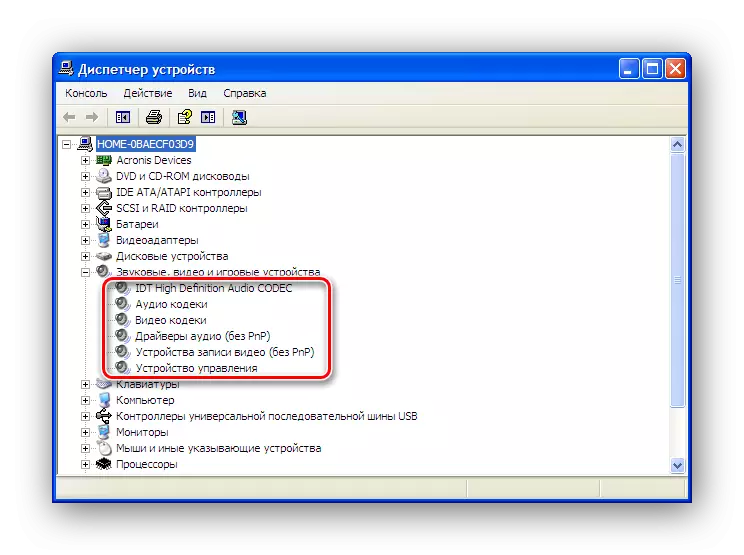
รายการของไดรเวอร์ที่แสดงไม่ควรเป็นอุปกรณ์ที่มีเครื่องหมายใด ๆ ในรูปแบบของเครื่องหมายอัศเจรีย์, กากบาท, เครื่องหมายคำถามและอื่น ๆ หากมีเครื่องหมายดังกล่าวคุณต้องติดตั้งใหม่หรืออัปเดตไดรเวอร์ เป็นไปได้ว่าอุปกรณ์ถูกปิดใช้งานเพียงอย่างเดียวในกรณีนี้ควรเปิดใช้งาน
ในการทำเช่นนี้ก็เพียงพอแล้วที่ PCM จะเรียกเมนูบริบทและเลือก "ใช้"

ช่วยในการแก้ปัญหาไม่เพียง แต่จะอัปเดตไดรเวอร์ แต่ยังย้อนกลับของพวกเขาไปยังรุ่นดั้งเดิม ในการทำเช่นนี้ให้ดาวน์โหลดไดรเวอร์จากเว็บไซต์ทางการของผู้ผลิตและติดตั้ง ส่วนใหญ่ในคอมพิวเตอร์สมัยใหม่จะใช้การ์ดเสียง Realtek
อ่านเพิ่มเติม: ดาวน์โหลดและติดตั้งไดรเวอร์เสียงสำหรับ Realtek
หากการ์ดเสียงถูกนำมาใช้จากผู้ผลิตรายอื่นให้ค้นหาว่าจำเป็นต้องใช้ไดรเวอร์ใดคุณสามารถทำได้จากตัวจัดการอุปกรณ์หรือใช้โปรแกรมพิเศษสำหรับอุปกรณ์ทดสอบตัวอย่างเช่น AIDA64
ไม่ว่าในกรณีใดที่จะยกเว้นสาเหตุนี้อย่างสมบูรณ์คุณควรลองใช้ตัวเลือกทั้งหมด
สาเหตุที่ 2: บริการเครื่องเสียง Windows ถูกปิดใช้งาน
หากการปรับเปลี่ยนผู้ขับขี่ไม่ได้นำไปสู่การฟื้นฟูเสียงจำเป็นต้องตรวจสอบว่าบริการเครื่องเสียง Windows ทำงานในระบบหรือไม่ การตรวจสอบจะดำเนินการในหน้าต่างการจัดการบริการ
- ในหน้าต่างเริ่มต้นโปรแกรมให้ป้อนคำสั่ง services.msc

- ค้นหาในรายการบริการเสียง Windows และตรวจสอบให้แน่ใจว่าใช้งานได้ บริการจะต้องอยู่ในรายการการทำงานและกำหนดค่าให้เริ่มโดยอัตโนมัติเมื่อเริ่มระบบ
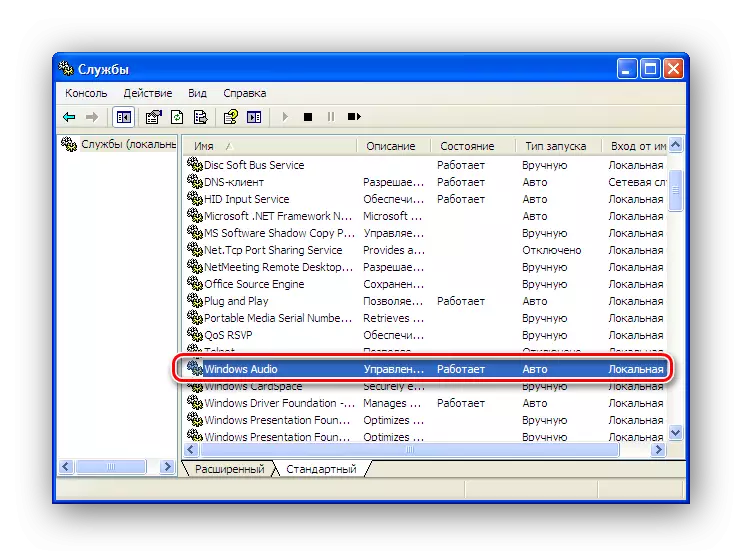
หากบริการถูกปิดใช้งานให้ดับเบิลคลิกที่คุณสมบัติและตั้งค่าพารามิเตอร์การเริ่มต้นที่จำเป็น จากนั้นเรียกใช้งานโดยคลิกที่ปุ่มเริ่ม

เพื่อให้แน่ใจว่าปัญหาเกี่ยวกับเสียงได้รับการแก้ไขอย่างสมบูรณ์รีสตาร์ทคอมพิวเตอร์ หากหลังจากการรีบูตเครื่องเสียง Windows จะถูกปิดอีกครั้งก็หมายความว่ามันบล็อกแอปพลิเคชันบางอย่างที่เริ่มต้นด้วยระบบหรือไวรัส ในกรณีนี้ตรวจสอบรายการ Autoloads อย่างรอบคอบการลบการบันทึกที่ไม่จำเป็นจากมันหรืออาบน้ำพวกเขาสลับกัน นอกจากนี้ยังไม่ฟุ่มเฟือยในการตรวจสอบไวรัส
ดูสิ่งนี้ด้วย:
แก้ไขรายการของ Autoloads ใน Windows XP
การต่อสู้กับไวรัสคอมพิวเตอร์
หากมาตรการที่ระบุไว้ข้างต้นไม่ได้นำไปสู่ผลลัพธ์ที่ต้องการคุณสามารถลองใช้วิธีการที่รุนแรงที่สุด - การฟื้นฟูระบบ แต่ในขณะเดียวกัน Windows จะได้รับการกู้คืนด้วยพารามิเตอร์เริ่มต้นทั้งหมดรวมถึงบริการเริ่มต้นอย่างถูกต้องและไดรเวอร์อุปกรณ์
อ่านเพิ่มเติม: วิธีการคืนค่า Windows XP
ถ้าจากนั้นล้มเหลวในการสร้างเสียง - เหตุผลที่ควรลงชื่อเข้าใช้ในฮาร์ดแวร์คอมพิวเตอร์
สาเหตุที่ 3: ปัญหาฮาร์ดแวร์
หากการกระทำที่อธิบายไว้ในส่วนก่อนหน้านี้ไม่มีผล - บางทีสาเหตุของการขาดเสียงอยู่ในฮาร์ดแวร์ ดังนั้นจึงจำเป็นต้องตรวจสอบประเด็นต่อไปนี้:
ฝุ่นในหน่วยระบบ
ฝุ่นเป็นศัตรูหลักของคอมพิวเตอร์ "เหล็ก" และสามารถนำไปสู่ความล้มเหลวของระบบทั้งหมดโดยรวมและส่วนประกอบที่แยกต่างหาก

ดังนั้นเพื่อหลีกเลี่ยงปัญหาทำความสะอาดคอมพิวเตอร์ของคุณเป็นระยะจากฝุ่น
อ่านเพิ่มเติม: ทำความสะอาดคอมพิวเตอร์หรือแล็ปท็อปฝุ่นที่ถูกต้อง
อุปกรณ์เสียงถูกปิดใช้งานใน BIOS
ในกรณีนี้จำเป็นต้องให้แน่ใจว่าได้รับอนุญาตให้ใช้อุปกรณ์เสียงในตัวใน BIOS ค้นหาพารามิเตอร์นี้จำเป็นในส่วน "อุปกรณ์ต่อพ่วงแบบแทรก" การตั้งค่าที่ถูกต้องระบุว่าค่าชุด "อัตโนมัติ"

ในรุ่นที่แตกต่างกันชื่อของพารามิเตอร์นี้อาจแตกต่างกันไป ดังนั้นพวกเขาควรมุ่งเน้นไปที่การปรากฏตัวของคำเสียงในนั้น หากจำเป็นคุณสามารถรีเซ็ต BIOS เป็นการตั้งค่าเริ่มต้น ("โหลดการตั้งค่าเริ่มต้น")
ตัวเก็บประจุบวมหรือจมน้ำบนเมนบอร์ด
ความล้มเหลวของตัวเก็บประจุเป็นหนึ่งในสาเหตุที่พบบ่อยของระบบล้มเหลว ดังนั้นในกรณีที่มีปัญหาให้ความสนใจคือมันอยู่ในเมนบอร์ดหรือส่วนประกอบของตัวเก็บประจุประเภทนี้ที่แนบมากับมัน:

เมื่อตรวจพบคุณต้องติดต่อศูนย์บริการหรือเปลี่ยนตัวเก็บประจุที่เสียหายด้วยตัวเอง (หากมีความรู้และทักษะที่เหมาะสม)
หากใช้การ์ดเสียงที่ไม่ต่อเนื่องคุณสามารถลองจัดเรียงใหม่ในสล็อต PCI อื่นและหากเป็นไปได้ - เชื่อมต่อกับคอมพิวเตอร์เครื่องอื่นหรือตรวจสอบพีซีของคุณโดยใช้การ์ดเสียงอื่น คุณควรใส่ใจกับสภาพของตัวเก็บประจุบนแผนที่เอง

บางครั้งมันช่วยให้การ์ดเสียงติดตั้งใหม่ได้ง่ายๆในช่องเดียวกัน
นี่คือเหตุผลหลักที่เรียกว่าข้อความ "อุปกรณ์เสียง" หากการกระทำทั้งหมดข้างต้นไม่ได้นำไปสู่การปรากฏตัวของเสียงคุณควรหันไปใช้การกระทำที่รุนแรงมากขึ้นของการติดตั้ง Windows XP อีกครั้ง นอกจากนี้ยังเป็นไปได้ว่ามีข้อบกพร่องในอุปกรณ์ ในกรณีนี้คุณต้องให้คอมพิวเตอร์ตรวจสอบในศูนย์บริการ
ดูสิ่งนี้ด้วย:
วิธีการกู้คืน Windows XP
คำแนะนำในการติดตั้ง Windows XP จากแฟลชไดรฟ์
